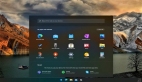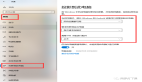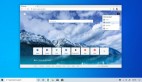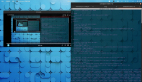任意Android手機都能和PC無線投屏
繼華為/榮耀手機之后,小米也即將推出能與自家筆記本聯合實現多屏協同功能,可以將手機畫面內容無線投屏到筆記本屏幕上,并用鼠標加以控制。
華為榮耀手機的無線投屏功能
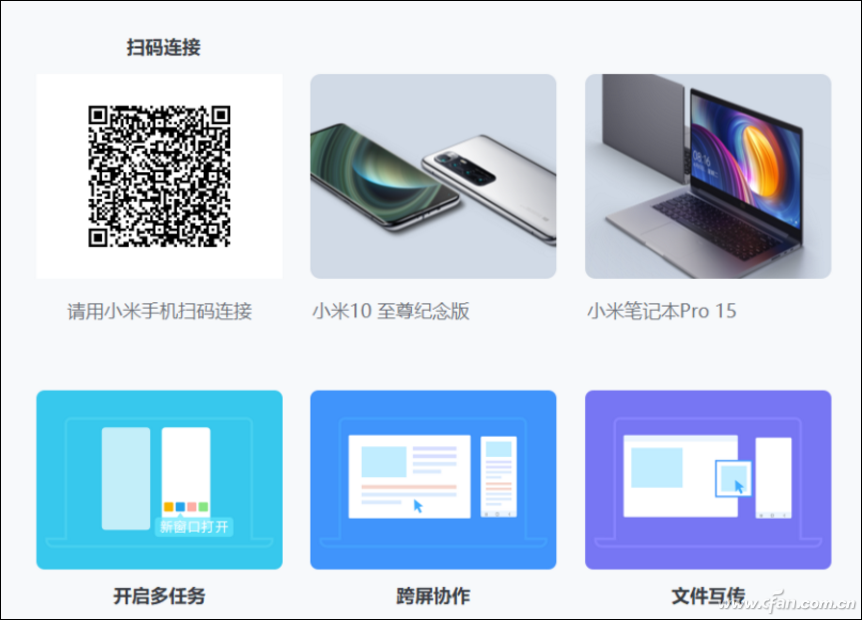
小米手機即將推出類似功能
問題來了,如果你使用的是其他品牌手機,又該如何實現類似的操作呢?
投影到此電腦的限制
實際上,Windows 10系統自帶“投屏到此電腦”功能,配合Android系統自帶的“手機投屏”(某些品牌下又稱“多屏互動”或“DLAN”)功能也可以將手機畫面投射到PC屏幕上(需處于同一個無線網絡環境)。
操作起起來也很簡單,在Windows 10的“設置→系統”列表找到“投影到這臺電腦”的選項,將“當你同意時,Windows電腦和手機可以投影到這臺電腦”設定在“所有位置都可用”即可,然后再進入Android手機中進行設置。
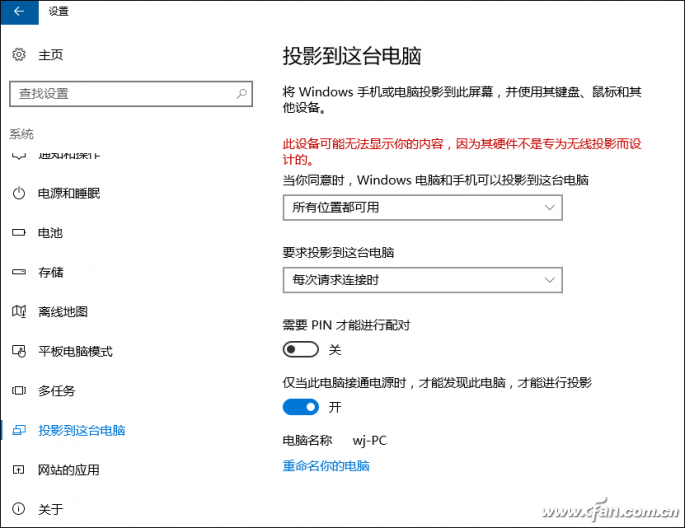
以聯想ZUK Z2為例,找到并打開無線投屏功能,就能搜索到筆記本對應的選項了。
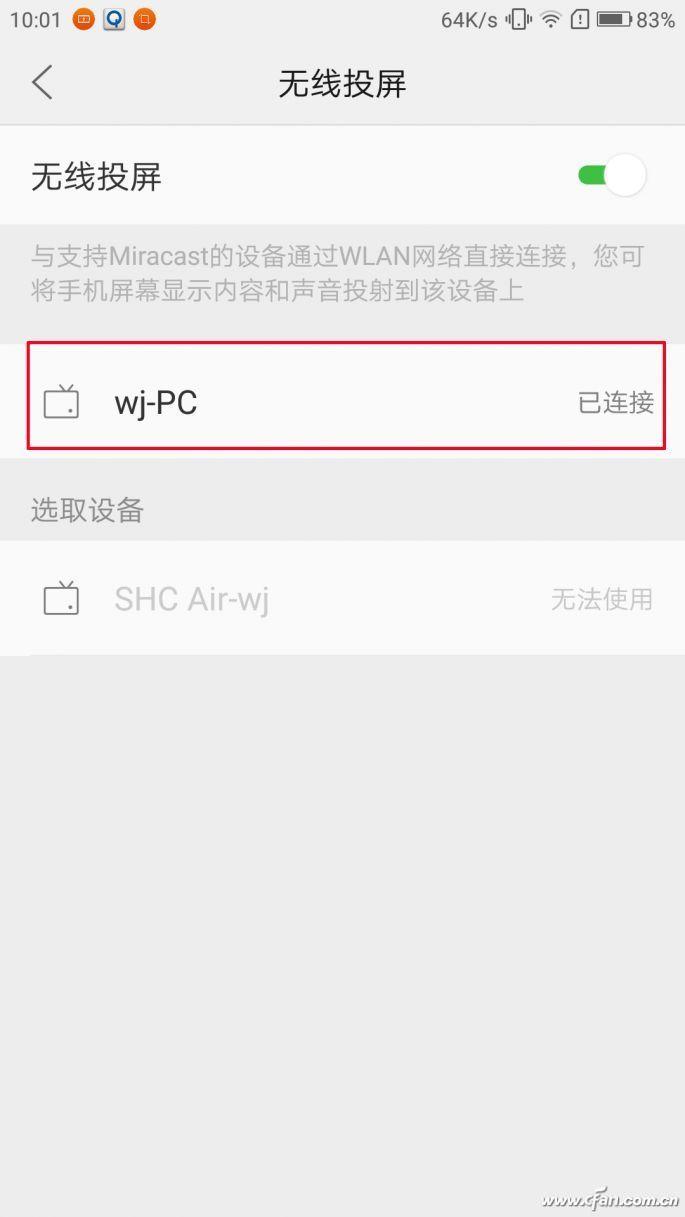
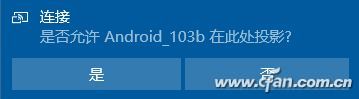
點擊它,稍后筆記本屏幕上會彈出一個權限申請的提示,點擊“是”就能將手機屏幕內容投影到筆記本的屏幕上了。

可惜的是,這種投屏方式不支持窗口顯示,投屏過程中我們看不到PC桌面,使用鼠標控制PC屏幕內的手機時延遲很高,體驗談不上友好。
如果你希望獲得類似華為/榮耀手機和筆記本的多屏協同體驗,需要使用第三方軟件加以解決,比如安卓投屏、AirDroid、幕享、Spacedesk、樂播投屏、向日葵、ApowerMirror和TC Games等。而本文,小編則向大家推薦一款免費且功能強大的投屏軟件:QTscrcpy(下載地址請自行搜索)。
和其他投屏軟件相比,QTscrcpy支持有線和無線兩種投屏模式,延遲較低,還支持電腦鼠標鍵盤實時控制手機。
QTscrcpy讓投屏更簡單
首先,我們需要激活Android手機的開發者模式,打開其中的“USB調試”功能,用數據線將手機與PC相連,在彈出的連接模式中選擇“僅充電”即可。
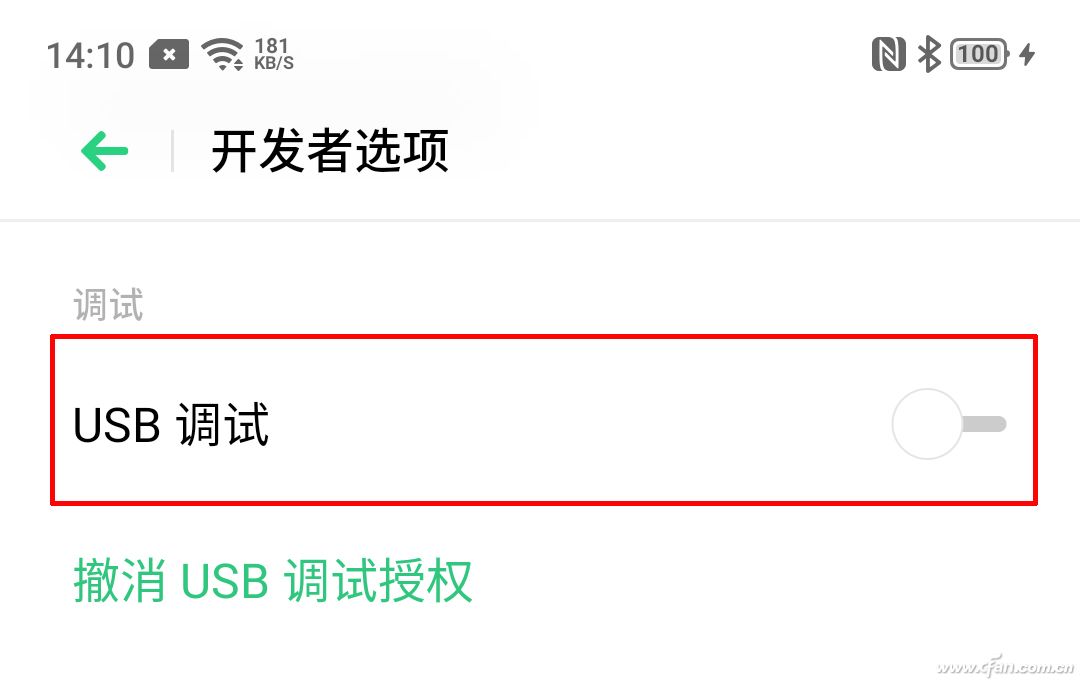
如果QTscrcpy無法檢索到連接著的手機,或是在下方命令行窗口中顯示“list of devices attached”等報錯信息,可以切換一下手機的連接模式,比如修改為傳輸文件,直到PC屏幕彈出允許USB調試的授權申請窗口,并選擇允許(確定)。
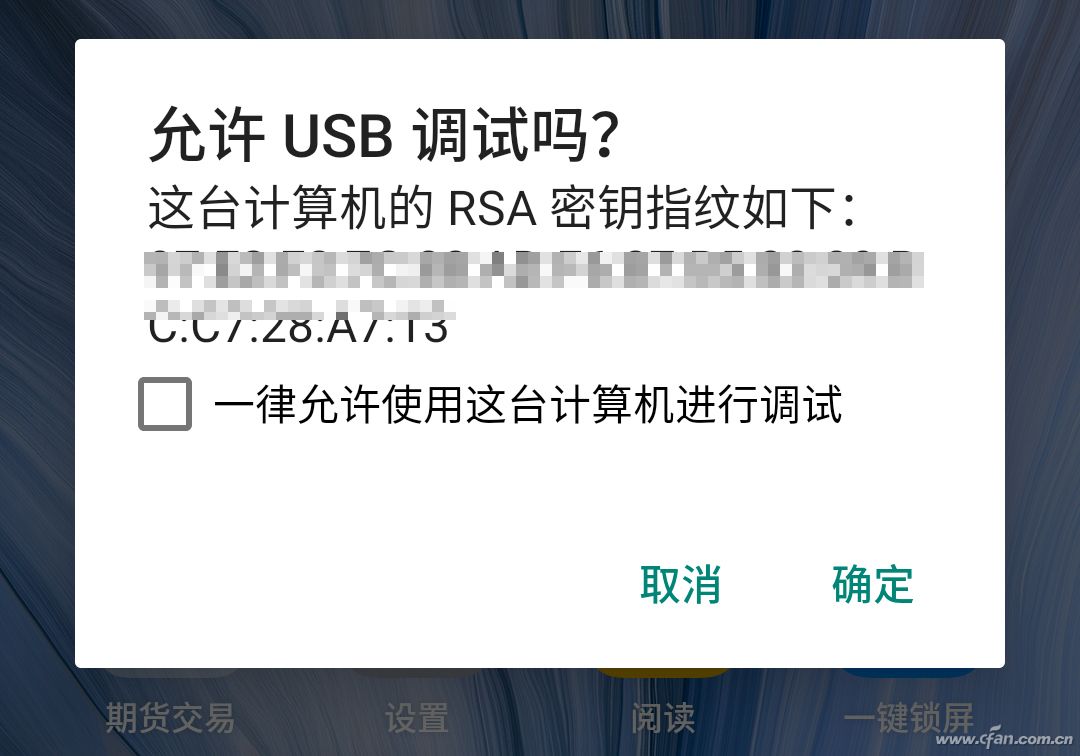
有線投屏
接下來在PC端運行QTscrcpy。QTscrcpy是一款綠色軟件,下載解壓縮后可以得到X86(32位)和X64(64位)兩個文件夾,大家可以根據自己電腦的系統版本,運行對應文件夾中的“QtScrcpy.exe”程序。QtScrcpy主界面可選設置有很多,第一次看到也許你會以為很復雜。實際上,QtScrcpy軟件的默認參數我們完全無需修改,只需點擊2個按鈕就能實現Android手機與電腦屏幕間的有線投屏功能。
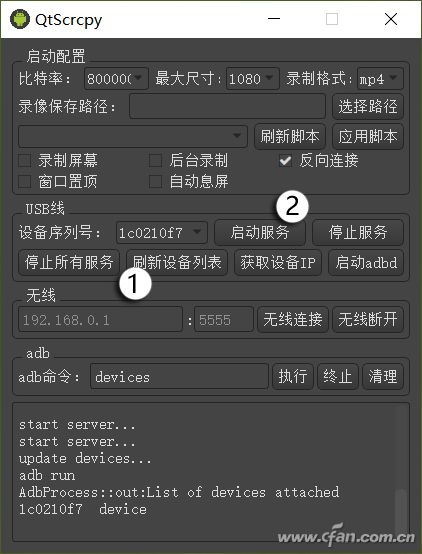
第一個按鈕是“刷新設備列表”,點擊它后軟件將自動檢索出(手機的)設備序列號,接下來點擊“啟動服務”,手機屏幕內容就能以小窗口的形式出現在PC屏幕內了。
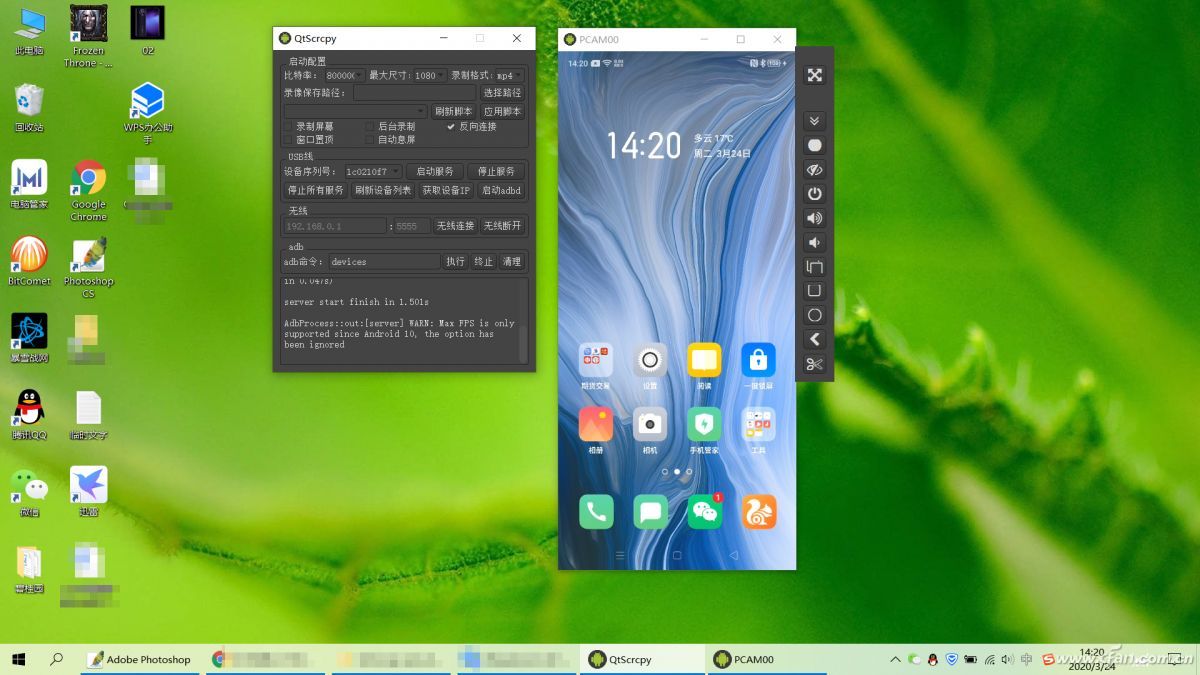
在手機屏幕窗口右側,還懸浮著全屏、下拉通知、觸摸顯示開關、關閉屏幕、電源鍵、音量加、音量減、應用切換、菜單、主界面、返回和截屏按鈕,通過它們可以更有效率地控制手機。
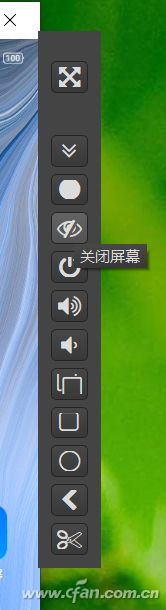
此時,我們就能通過鼠標點選的方式在PC屏幕上控制手機了,在輸入法界面還能用PC鍵盤錄入數字和字母(無法切換中文輸入法,標點符號按鈕無效),操作體驗遠勝Windows 10自帶的“投屏到此電腦”。你甚至可以直接將PC里的文檔、文件直接拖拽到手機窗口里實現復制,如果是apk格式文件還能自動完成安裝,整個操作過程還能通過QtScrcpy的錄屏功能進行錄制。
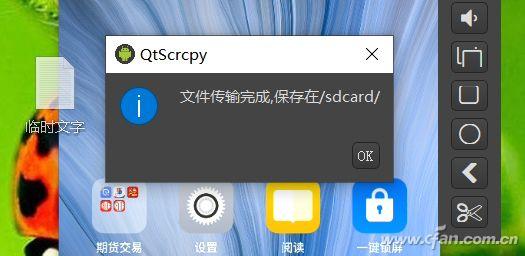
拖拽的文件默認保存在手機存儲空間的根目錄
無線投屏
當手機和PC都接入了同一個無線網絡時,QTscrcpy還能進一步實現無線投屏功能,只是這個過程在操作上稍顯復雜,需要嚴格按照如下流程進行。重復有線投屏的步驟,將手機通過數據線與PC相連后:
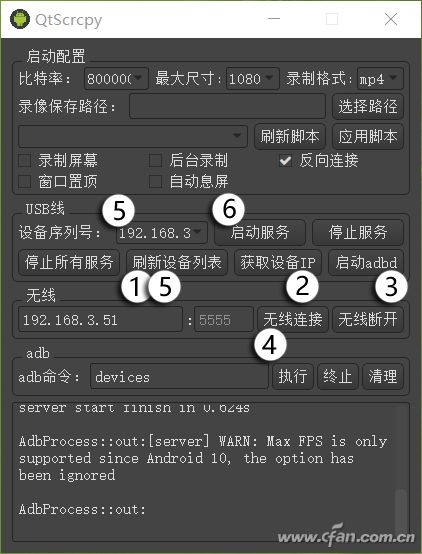
第一步,點擊“刷新設備列表”按鈕,直到設備序列號中手機序列號信息;第二步,點擊“獲取設備IP”按鈕;第三步,點擊“啟動adbd”按鈕;第四步,點擊“無線連接”按鈕;第五步,再次點擊“刷新設備列表”,并在設備序列號選擇框中選擇帶IP地址的設備信息;第六步,點“啟動服務”。
如果一切順利,手機屏幕內容將再次在PC屏幕內投射出來,此時我們就能拔下數據線了,手機和PC之間的投屏將保持無線連接,但也因此在操作時可能感到明顯的延遲(視當前網絡質量),遠沒有線投屏流暢。